Windows Registry är en databas i systemet där all information om inställningar, värden eller platser för installerade program lagras. Från början när Microsoft lanserade Windows operativsystem, brukade det lagra all information om installerade program i .ini-filer. Men nu är de flesta av programmens detaljer sparade i registret, vilket är mycket viktigt så du bör vara extra försiktig när du redigerar registerfilen. Om något går fel när du redigerar registret kan det förstöra systemet totalt. En ny nyckel läggs till i registret efter att du har installerat ett program på ditt system som lagrar dess version, platsvärde. I den här artikeln kommer vi att guida dig om hur du lägger till en ny nyckel i registerredigeraren på din Windows 11 PC
Hur man lägger till ny nyckel i Registereditorn i Windows 11
Steg 1: Öppna Registerredigeraren
Tryck Win + R tangenterna tillsammans på ditt tangentbord.
Typ regedit och tryck Stiga på nyckel.
Klicka sedan Ja på UAC-prompten för att fortsätta.

Steg 2: I registerredigeraren
Du kan observera att det finns många rotnycklar i den vänstra rutan i fönstret.
För att navigera genom tangenterna måste du dubbelklicka på tangenten för att expandera.
När du kommer till registernyckeln där du vill lägga till en ny nyckel, högerklicka på den och välj Ny från snabbmenyn.
Klicka sedan Nyckel från listan som visas nedan.
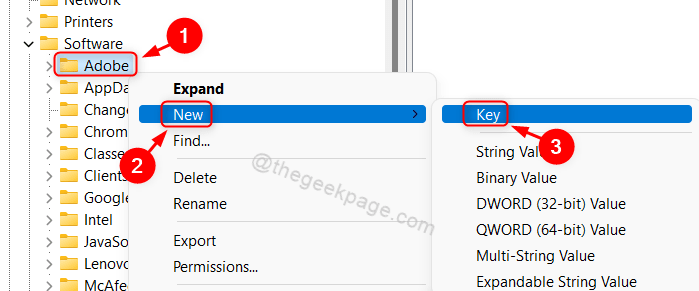
Steg 3: Nu läggs en ny nyckel till i den valda registernyckeln.
Du kan byta namn på den ytterligare om du vill.
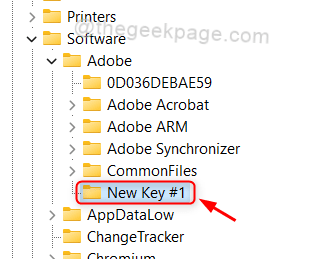
Det är allt killar.
Vi har visat i den här artikeln hur man lägger till en ny nyckel i valfri registernyckel med hjälp av registerredigeraren.
Hoppas den här artikeln var informativ och vänligen lämna oss kommentarer nedan för eventuella frågor.
Tack.

